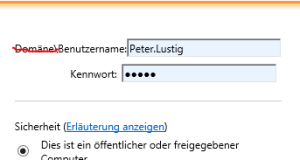Problem
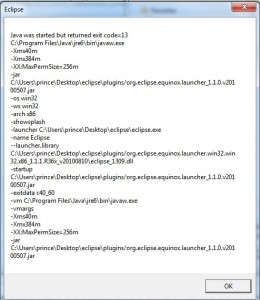 Eine Eclipse-basierende Umgebung oder sogar Eclipse selber startet nicht mehr oder lässt sich nicht installieren, weil dieser Fehler auftritt:
Eine Eclipse-basierende Umgebung oder sogar Eclipse selber startet nicht mehr oder lässt sich nicht installieren, weil dieser Fehler auftritt:
Java was Started but Returned Exit Code=13
Die Parameter im Java-Start stimmen aber, auch die JavaVM ist korrekt installiert. Trotzdem gibt es immer wieder den Java „Exit code 13“
Lösung
Wir sind bisher über vier mögliche Ursachen bei der Fehlersuche gestolpert. Mit weitem Abstand liegt Lösung #1 vorne.
Lösung 1: In den meisten Fällen ist nicht die passende JavaVM zum System installiert. Es muss zwingend die richtige JRE installiert werden, in 32bit oder 64bit. Achtung, die ****** Oracle-Webseite zeigt einem diese Downloads natürlich nicht freiwillig an, man muss sich in der Regel bis zum 64bit-Offline-Installer durchklicken.
Lösung 2: Konfigurationsfehler in der Eclipse.ini. Oft sehen wir hier verwirrungen mit „Program files“ und „Program files (x86)“. Jeden Pfad genau prüfen.
Lösung 3: Das Installationsverzeichnis enthält Sonderzeichen (#, !, @). Wir sprechen hier über JAVA, das kann auf jeder Plattform abstürzen und auf jeder Plattform keine Sonderzeichen vertragen.
Lösung 4: Extrem selten, kommt aber vor. Diese Eclipse Version passt nicht zur JavaVM. Es gibt ja tatsächlich noch Menschen die JRE6 benutzen (wollen|müssen) …